文章詳情頁
Win10中顯示器顏色校正的具體操作步驟
瀏覽:8日期:2022-12-18 16:15:33
今日為你們帶來的教程是關于Win10的,感興趣的同學們可以去下文看看Win10中顯示器顏色校正的具體操作步驟,感興趣的快去下文看看吧!

1、右擊桌面,選擇“顯示設置”;
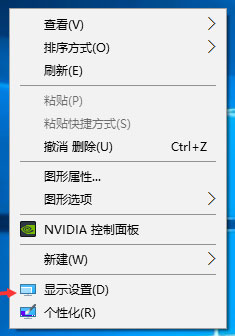
2、點擊“系統”進入;
3、點擊右邊往下拉,找到藍色字體的“高級顯示設置”點擊進入;
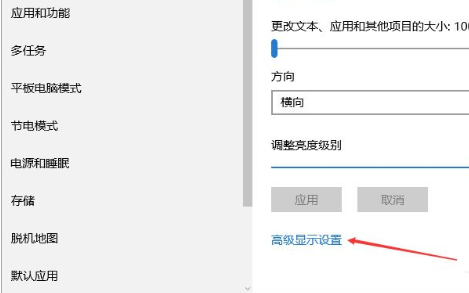
4、往下拉,找到藍色的“顏色校正”點擊進入;
5、彈出了一個界面,按照界面說明,一直點擊“下一步”;
6、跳轉到另一個界面,再一直點擊“下一步”;
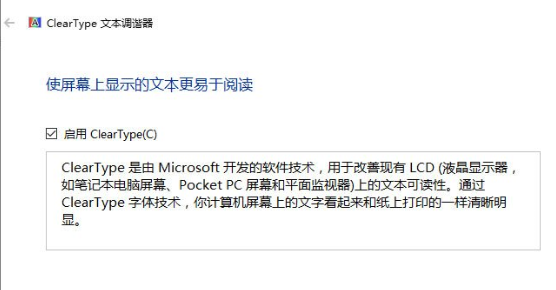
7、這樣就校正完畢了,點擊右下角的完成就可以了。
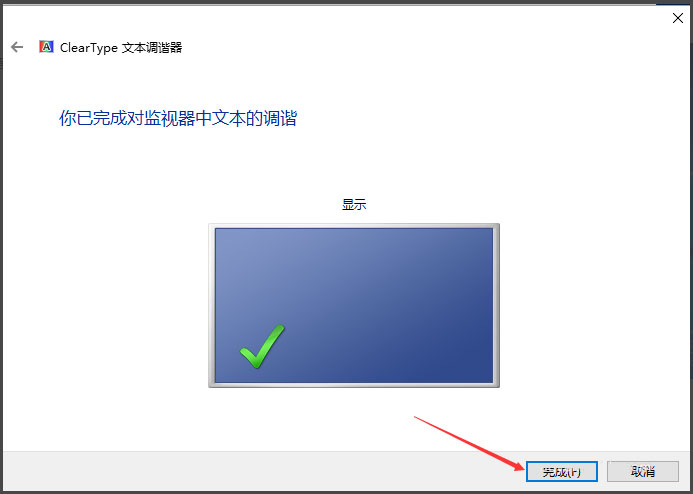
按照上文描述的Win10中顯示器顏色校正的具體操作步驟,你們自己也趕緊去試試吧!
以上就是小編為大家帶來的Win10中顯示器顏色校正的具體操作步驟全部內容,更多相關資訊盡在好吧啦網!
相關文章:
1. UOS文檔查看器怎么添加書簽? UOS添加書簽的三種方法2. Win11安裝助手在哪 Win11安裝助手怎么下載(附使用教程)3. Windows Modules Installer Worker是什么進程?硬盤占用100%的原因分析4. Linux Mint系統怎么卸載程序? Linux卸載不需要應用的技巧5. CentOS安裝銳速serverspeeder教程6. centos7怎么關閉ipv6僅使用ipv4?7. ThinkPad X13如何用U盤重裝系統?ThinkPad X13使用U盤重裝系統方法8. Centos7 yum安裝git服務器9. 如何從Windows 10升級到Windows 11?Win10升級到Win11的正確圖文步驟10. OPENBSD上的ADSL和防火墻設置配置
排行榜

 網公網安備
網公網安備